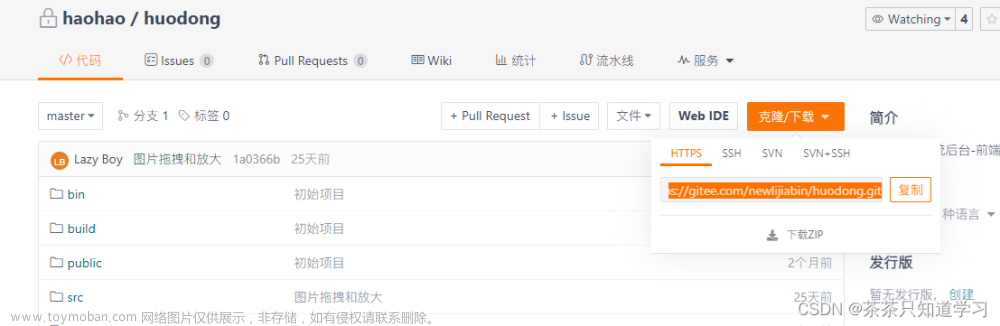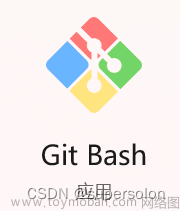前言
最近一直在纠结,从github上面拉取的C++项目要如何在本地运行呢?通过反复在网上搜资料,才稍微明白了一些。所以写下这篇文章,做一个总结的同时,也可以为其他小伙伴作参考!
一、需要用到哪些工具?
1.GitHub官网
2.Visual Studio 2019
3.CMake(项目构建工具)
4.cmd(命令提示符,系统自带)
5.Git(一种版本控制工具)
这篇总结用到了这些工具的功能,遇到不懂的可以自行百度
二、使用步骤
1.打开github官网 -下载项目
找一个你想要下载的项目,这里以我下载的为例 红色箭头这个地址后续要用到
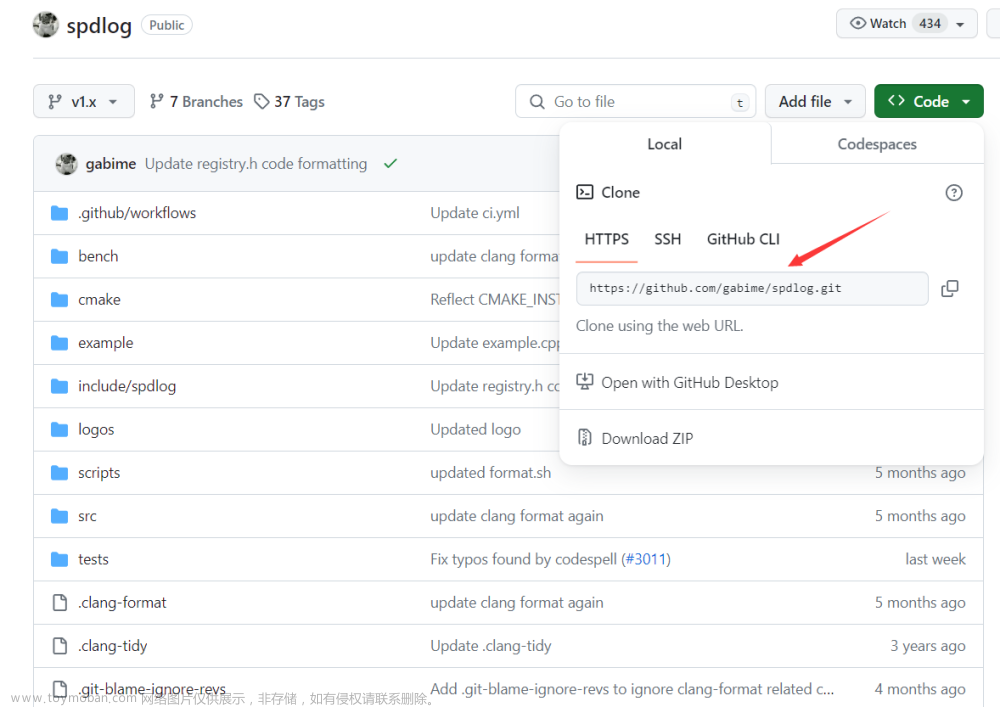
创建一个新的文件夹,并且进入该文件夹 如下图所示

单击右键,找到Open Git Bash here 点击

输入命令 git clone + 第一张图红色箭头copy的地址 示例如下

这样整个项目就完整的下载下来了

2.在当前路径下打开cmd
操作如图所示 输入cmd 点击回车

3.使用cmake -构建项目
首先在cmd中输入以下命令
mkdir build
cd build
上述命令会在spdlog项目文件夹下创建一个build文件夹 并且进入到该文件夹 此文件夹会保存构建项目之后生成的一系列东西

再输入命令 cmake .. 点击回车 构建项目


4.打开VS2019 -运行项目
首先进入build文件夹 可以发现CMake为我们创建了这么多的文件,我们只需要找到红色箭头指向的文件,.sln这个后缀名大家应该都很熟悉,这就是VS2019中创建的解决方案的后缀名,也就是说,这就是我们需要的东西,双击打开。


我们选中example,点击右键,设置为启动项目(要不然VS不知道启动哪一个项目),然后Ctrl + F5运行项目
 文章来源:https://www.toymoban.com/news/detail-845698.html
文章来源:https://www.toymoban.com/news/detail-845698.html
运行成功!文章来源地址https://www.toymoban.com/news/detail-845698.html
到了这里,关于从github上下载的C++项目要如何运行?的文章就介绍完了。如果您还想了解更多内容,请在右上角搜索TOY模板网以前的文章或继续浏览下面的相关文章,希望大家以后多多支持TOY模板网!